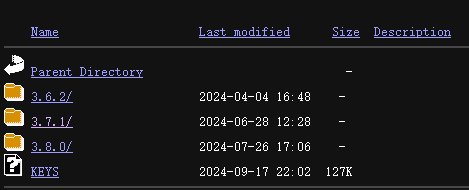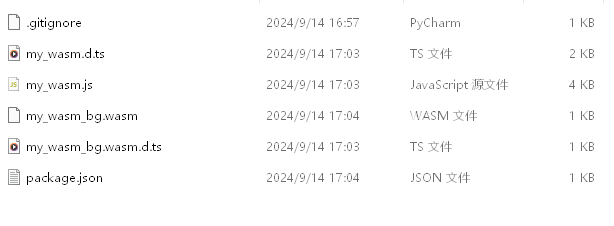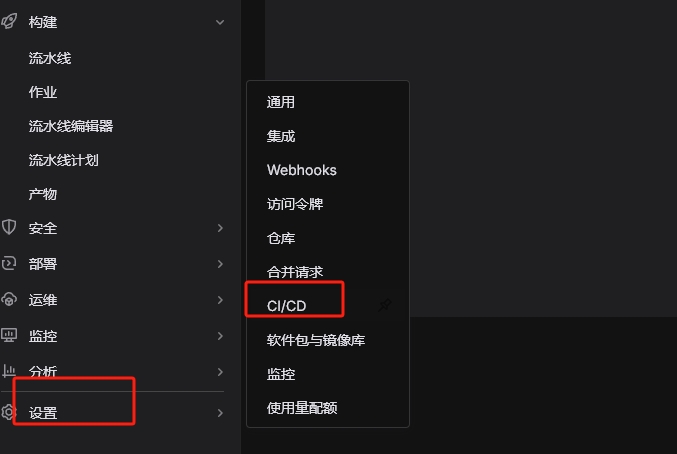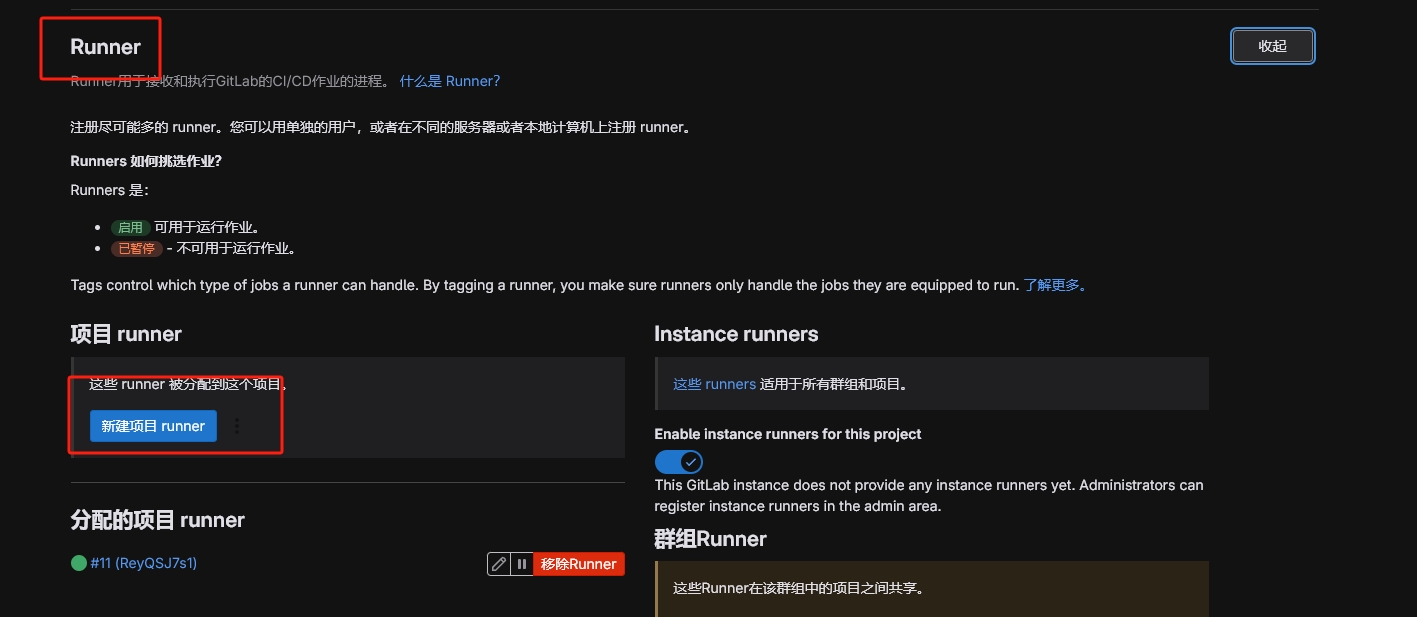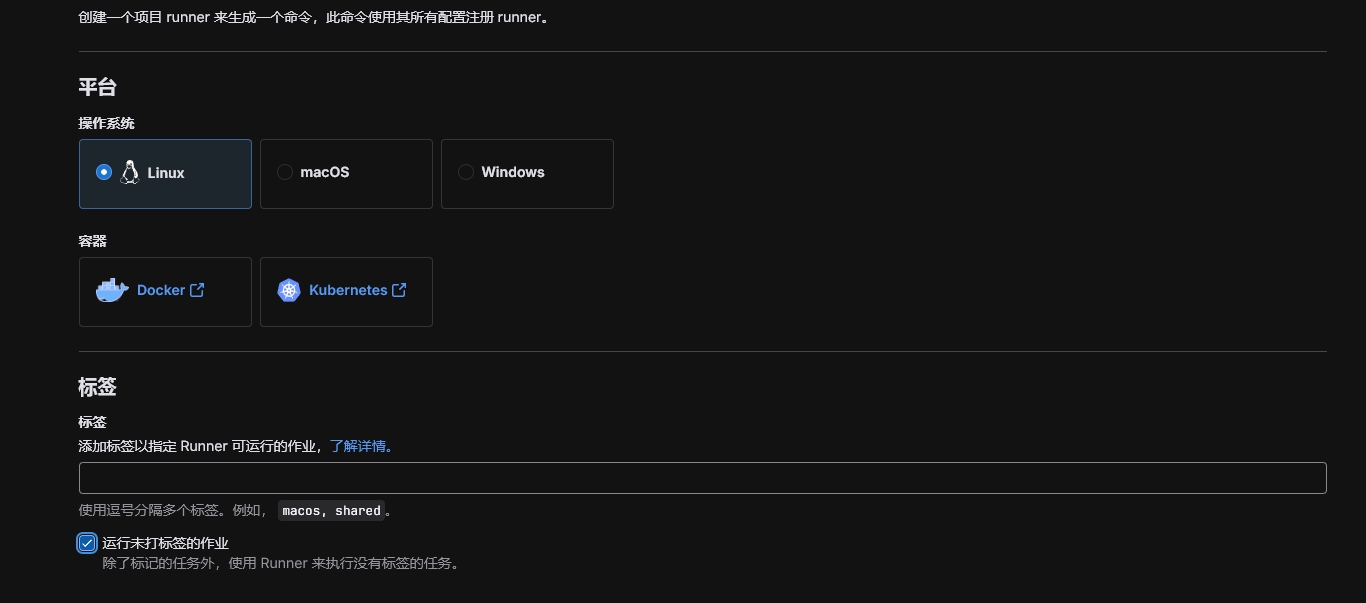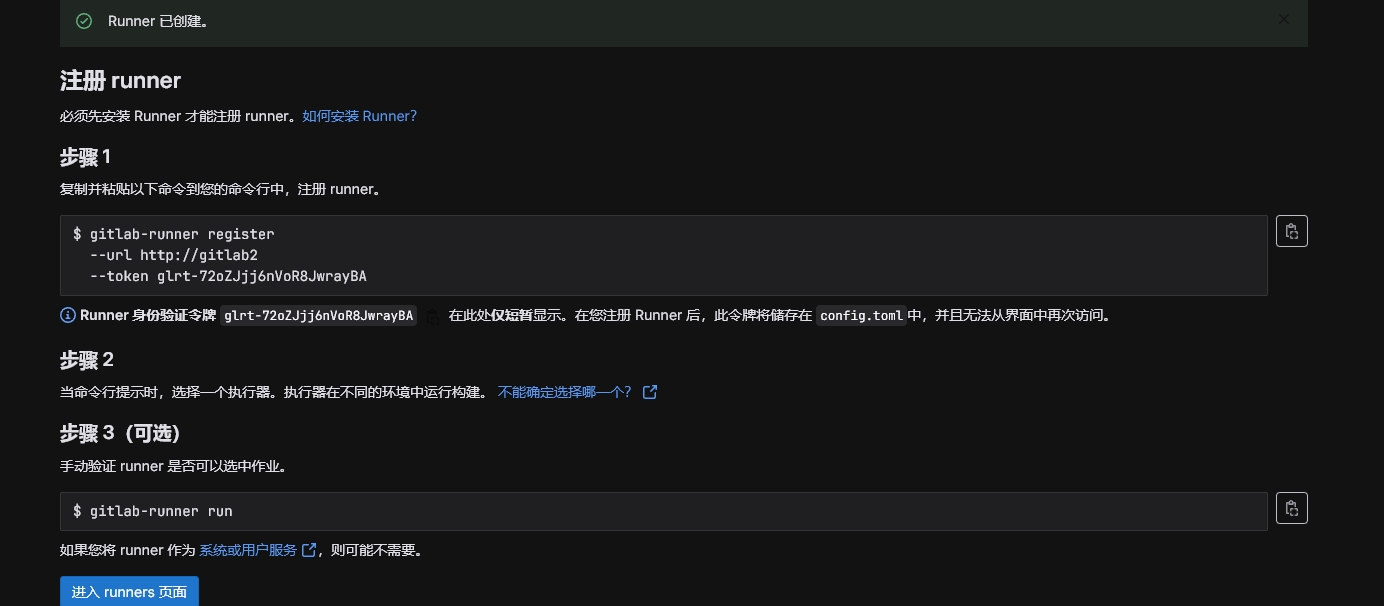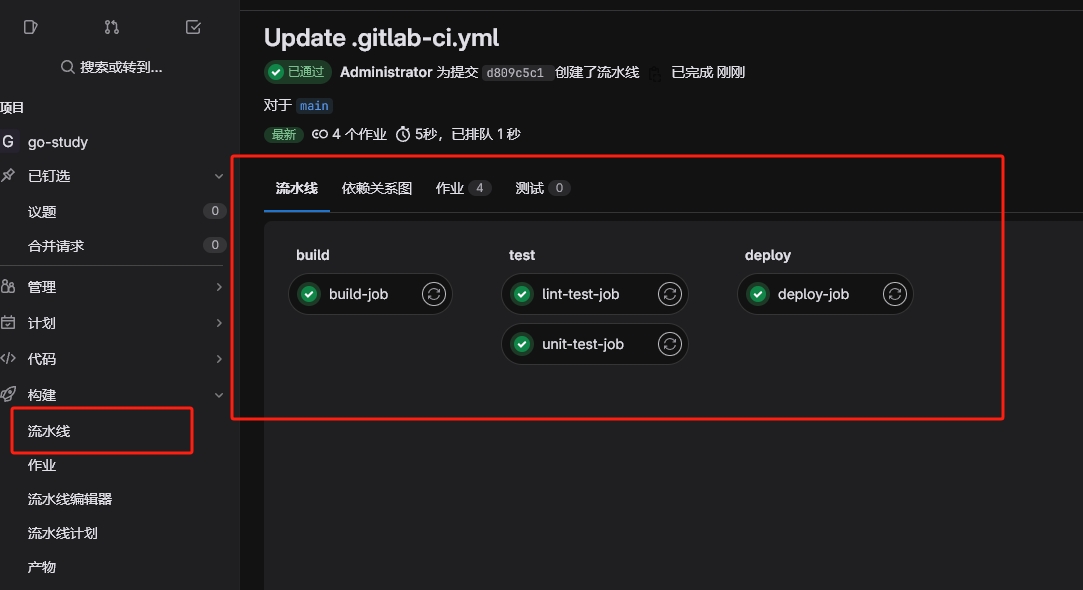1
2
3
4
5
6
7
8
9
10
11
12
13
14
15
16
17
18
19
20
21
22
23
24
25
26
27
28
29
30
31
32
33
34
35
36
37
38
39
40
41
42
43
44
45
46
47
48
49
50
51
52
53
54
55
56
57
58
59
60
61
62
63
64
65
66
67
68
69
70
71
72
73
74
75
76
77
78
79
80
81
82
83
84
85
86
87
88
89
90
91
92
93
94
95
96
97
98
99
100
101
102
103
104
105
| version: "3.8"
services:
kafka-1:
image: docker.io/bitnami/kafka:3.7
container_name: kafka-1
ports:
- "33001:9092"
environment:
# KRaft settings
- kafka_CFG_NODE_ID=0
- kafka_CFG_PROCESS_ROLES=controller,broker
- kafka_CFG_CONTROLLER_QUORUM_VOTERS=0@kafka-1:9093,1@kafka-2:9093,2@kafka-3:9093
- kafka_KRAFT_CLUSTER_ID=abcdefghijklmnopqrstuv
# Listeners
- kafka_CFG_LISTENERS=PLAINTEXT://:9092,CONTROLLER://:9093
#- kafka_CFG_ADVERTISED_LISTENERS=PLAINTEXT://:9092
- kafka_CFG_ADVERTISED_LISTENERS=PLAINTEXT://${kafka_1_ACCESS_ADDR}
- kafka_CFG_LISTENER_SECURITY_PROTOCOL_MAP=PLAINTEXT:PLAINTEXT,CONTROLLER:PLAINTEXT
- kafka_CFG_CONTROLLER_LISTENER_NAMES=CONTROLLER
- kafka_CFG_INTER_BROKER_LISTENER_NAME=PLAINTEXT
# Clustering
- kafka_CFG_OFFSETS_TOPIC_REPLICATION_FACTOR=3
- kafka_CFG_TRANSACTION_STATE_LOG_REPLICATION_FACTOR=3
- kafka_CFG_TRANSACTION_STATE_LOG_MIN_ISR=2
volumes:
- $PWD/data/kafka-1:/bitnami/kafka
networks:
- kafka-net
kafka-2:
image: docker.io/bitnami/kafka:3.7
container_name: kafka-2
ports:
- "33002:9092"
environment:
# KRaft settings
- kafka_CFG_NODE_ID=1
- kafka_CFG_PROCESS_ROLES=controller,broker
- kafka_CFG_CONTROLLER_QUORUM_VOTERS=0@kafka-1:9093,1@kafka-2:9093,2@kafka-3:9093
- kafka_KRAFT_CLUSTER_ID=abcdefghijklmnopqrstuv
# Listeners
- kafka_CFG_LISTENERS=PLAINTEXT://:9092,CONTROLLER://:9093
#- kafka_CFG_ADVERTISED_LISTENERS=PLAINTEXT://:9092
- kafka_CFG_ADVERTISED_LISTENERS=PLAINTEXT://${kafka_2_ACCESS_ADDR}
- kafka_CFG_LISTENER_SECURITY_PROTOCOL_MAP=PLAINTEXT:PLAINTEXT,CONTROLLER:PLAINTEXT
- kafka_CFG_CONTROLLER_LISTENER_NAMES=CONTROLLER
- kafka_CFG_INTER_BROKER_LISTENER_NAME=PLAINTEXT
# Clustering
- kafka_CFG_OFFSETS_TOPIC_REPLICATION_FACTOR=3
- kafka_CFG_TRANSACTION_STATE_LOG_REPLICATION_FACTOR=3
- kafka_CFG_TRANSACTION_STATE_LOG_MIN_ISR=2
volumes:
- $PWD/data/kafka-2:/bitnami/kafka
networks:
- kafka-net
kafka-3:
image: docker.io/bitnami/kafka:3.7
container_name: kafka-3
ports:
- "33003:9092"
environment:
# KRaft settings
- kafka_CFG_NODE_ID=2
- kafka_CFG_PROCESS_ROLES=controller,broker
- kafka_CFG_CONTROLLER_QUORUM_VOTERS=0@kafka-1:9093,1@kafka-2:9093,2@kafka-3:9093
- kafka_KRAFT_CLUSTER_ID=abcdefghijklmnopqrstuv
# Listeners
- kafka_CFG_LISTENERS=PLAINTEXT://:9092,CONTROLLER://:9093
#- kafka_CFG_ADVERTISED_LISTENERS=PLAINTEXT://:9092
- kafka_CFG_ADVERTISED_LISTENERS=PLAINTEXT://${kafka_3_ACCESS_ADDR}
- kafka_CFG_LISTENER_SECURITY_PROTOCOL_MAP=PLAINTEXT:PLAINTEXT,CONTROLLER:PLAINTEXT
- kafka_CFG_CONTROLLER_LISTENER_NAMES=CONTROLLER
- kafka_CFG_INTER_BROKER_LISTENER_NAME=PLAINTEXT
# Clustering
- kafka_CFG_OFFSETS_TOPIC_REPLICATION_FACTOR=3
- kafka_CFG_TRANSACTION_STATE_LOG_REPLICATION_FACTOR=3
- kafka_CFG_TRANSACTION_STATE_LOG_MIN_ISR=2
volumes:
- $PWD/data/kafka-3:/bitnami/kafka
networks:
- kafka-net
kafka-ui:
image: provectuslabs/kafka-ui:v0.7.2
restart: always
container_name: kafka-ui
ports:
- "18080:8080"
environment:
- kafka_CLUSTERS_0_NAME=Local-Kraft-Cluster
- kafka_CLUSTERS_0_BOOTSTRAPSERVERS=kafka-1:9092,kafka-2:9092,kafka-3:9092
- DYNAMIC_CONFIG_ENABLED=true
- kafka_CLUSTERS_0_AUDIT_TOPICAUDITENABLED=true
- kafka_CLUSTERS_0_AUDIT_CONSOLEAUDITENABLED=true
depends_on:
- kafka-1
- kafka-2
- kafka-3
networks:
- kafka-net
networks:
kafka-net:
|